萬盛學電腦網 >> Excel教程 >> excel綜合 >> excel自動醒目的小計
excel自動醒目的小計
在實際工作,常常需要在表格中使用小計行或小計列來匯總某類數據,如圖92?1所示。

圖92?1 包括小計行與小計列的表格
使用條件格式功能,能夠快速地為所有小計行與小計列設置醒目的格式。
1、單擊A1並拖動光標到H11以選定區域A1:H11,單擊菜單“格式”→“條件格式”。
2、在“條件格式”對話框中,單擊“條件1(1)”的下拉箭頭,在列表中選擇“公式”項,在右邊的文本框中輸入公式:
=($A1="小計")+(A$1="小計")>0
3、單擊“格式”按鈕,在“單元格格式”對話框的“字體”選項卡中選擇“字形”為“加粗”,顏色為藍色,單擊“確定”按鈕。如圖92?2所示。

圖92?2 設置小計的格式
4、單擊“條件格式”對話框的“確定”按鈕,如圖92?3所示。
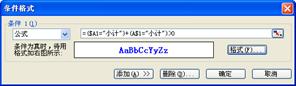
圖92?3 “條件格式”對話框
現在,整張表格中的“小計”行與列都自動以醒目的格式顯示了,如圖92?4所示。
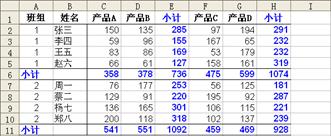
圖92?4 自動醒目的小計
上述的公式中使用的是相對引用,目的是判斷A列與第1行中是否會出現“小計”字樣,如果出現,則在相同的行、列中應用醒目的格式。
根據邏輯值與數值的轉換關系,以及邏輯值計算的原理,上述公式也可以寫為
=($A1="小計")+(A$1="小計")
或者
=OR(($A1="小計"),(A$1="小計"))
許多用戶對名稱的理解不夠透徹,這有礙於他們在使用Excel的過程中進一步挖掘名稱的用途。
Excel中的名稱,並不僅僅是為單元格或單元格區域提供一個容易記憶的名字這麼簡單。在“定義名稱”對話框中,如圖77?1所示,“引用位置”文本框中 的內容永遠是以“=”開頭的,而“=”在Excel中是公式的標志。所以,完全可以把名稱理解為一個有名字的公式。創建名稱,實質上是創建命名公式,只不 過這個公式不存放於單元格中而已。
基於以上理論,在名稱中不但能夠使用單元格引用,還能夠使用常量與函數。
79?1 使用常量
在名稱中,可以使用數字、文本、數組,或者簡單的計算公式。使用常量名稱的優點是,可簡化公式的編寫並使工作表更加整潔,並且隨時可以修改常量名稱的定義,以實現對表格中的大量計算公式快速修改。
示例一
假設有一張表格用於計算公司應繳稅額,其中需要頻繁引用營業稅的稅率,此時可以使用一個名稱來存儲稅率。方法如下。
1、單擊菜單“插入”→“名稱”→“定義”(或者按組合鍵)。
2、在“定義名稱”對話框中,在“在當前工作簿中的名稱”文本框中輸入“Tax”,在“引用位置”文本框中輸入“=5%”,單擊“確定”按鈕,如圖79?1所示。

圖79?1 創建常量名稱
下面就可以在工作表中使用剛才創建的常量名稱,例如要計算B2單元格中營業額對應的稅額,可以使用公式:
=Tax*B2
如圖79?2所示。
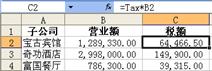
圖79?2 使用常量名稱進行公式計算
如果修改“Tax”的定義,將引用位置改為“=3%”,則表格中所有引用了該名稱的公式都會改變計算結果。
示例二
假設在表格中經常會使用到相同的文字,如公司名稱,則也可以把它定義為名稱來使用,創建文本名稱的方法同示例一。如,可以創建一個名稱“Co”,定義其引用位置為“=”人民郵電出版社””。
79?2 使用函數
在如圖79?3所示的表格中,H列用於計算總成績,它的公式為:“=總成績”。
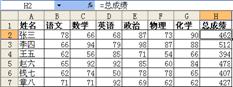
圖79?3 使用帶有函數的名稱做求和計算
原來,該工作簿中已經創建了一個帶有求和函數的名稱,如圖79?4所示。
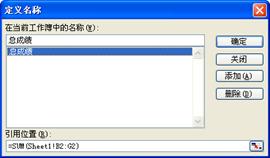
圖79?4 創建帶函數的名稱
注意:
定義此名稱時,其公式中使用的是相對引用,而非絕對引用。如果名稱中使用相對引用,則工作表中引用該名稱的公式在求值時,會隨活動單元格的位置變化而對不同區域進行計算。



